linux环境下Django的安装配置详解
1. 下载安装Django
pip install Django==1.6.5
测试是否安装成功
>>> import django>>> django.VERSION
(1, 6, 5, 'final', 0)
2. 安装数据库MySQL
说明:使用python连接到MySQL前提是需要让一个python连接到MySQL的接口——MySQLdb
安装
tar xfz MySQL-python-1.2.1.tar.gz
cd MySQL-python-1.2.1
python setup.py build
sudo python setup.py install
其中执行python setup.py build 遇到问题:
MySQL-python:EnvironmentError: mysql_config not found
解决
sudo apt-get install libmysqld-dev
测试
>>> import MySQLdb
>>>
以上就是本文的全部内容,希望对大家的学习有所帮助,也希望大家多多支持我们。
时间: 2019-07-21
1.编译nginx 在网上买了一本,写的比较浅,主要是些配置方面的东西,不过却正是目前我所需要的.由于需要支持https和rewrite,所以除了nginx的源码之外,又下载了 openssl-0.9.8r.tar.gz 和 pcre-8.12.tar.gz,把他们和nginx-1.0.4.tar.gz放到同一个目录. 为了方便编译,笔者写了一个脚本,代码如下: #!/bin/bash #============================

Linux+apache+mysql+python+mod_python+Django 说明:系统rhel 5.3,默认安装httpd.mysql,没有安装的,请下载安装RPM包,删除/etc/httpd/modules/mod_python.so,如果有的话. 一.安装python wget http://www.python.org/ftp/python/2.7.1/Python-2.7.1.tgz tar xfz mod_python-2.7.11.tgz cd python-2.7.1
这几天花了点时间,将把django开发好的web项目部署到Apache上,参考了官方的一些文档和互联网上的文档,还是花了比较多的时间,这里把配置的过程说一下. 方便有需要的朋友,可以参考,少走弯路! 1. django项目部署环境说明 操作系统 : Red Hat Enterprise Linux Server release 5.3 (Tikanga) x86_64 apache版本 : httpd-2.2.3-22.el5 mod_wsgi版本 : mod_wsgi-3.2-1.el5 fe
我的操作系统为centos6.5 1 首先选择django要使用什么数据库.django1.10默认数据库为sqlite3,本人想使用mysql数据库,但为了测试方便顺便要安装一下sqlite开发包. yum install mysql mysql-devel #为了测试方便,我们需要安装sqlite-devel包 yum install sqlite-devel 2 接下来需要安装Python了,因为Python3已经成为主流,所以接下来我们要安装Python3,到官网去下载Python3

安装环境:python版本2.7.5 ,win7系统安装Djangohttps://www.djangoproject.com/download/ 官方下载Django-1.5.5.tar.gz1,解压后(我的目录是D:\myapp\Django-1.5.5)2,DOS命令到刚解压后的Django-1.5.5目录下执行命令 python setup.py install , 结果如下图: 说明:Django安装命令实际是将Django复制到本地Python安装目录D:\Python27\Lib\
一.前言 1.1.环境 python版本:3.6 Django版本:1.11.6 1.2.预览效果 最终搭建的blog的样子,基本上满足需求了.框架搭好了,至于CSS,可以根据自己喜好随意搭配. 二.建立博客应用 2.1.建立项目和应用 创建工程blogproject python manage.py startproject blogproject 创建blog应用 python manage.py startpapp blog 打开 blogproject\ 目录下的 settings.py
Django 教程 Python下有许多款不同的 Web 框架.Django是重量级选手中最有代表性的一位.许多成功的网站和APP都基于Django. Django是一个开放源代码的Web应用框架,由Python写成. Django遵守BSD版权,初次发布于2005年7月, 并于2008年9月发布了第一个正式版本1.0 . Django采用了MVC的软件设计模式,即模型M,视图V和控制器C. 学习Django前,我们要确定电脑上是否已经安装了Python,目前Python有两个版本,不过这两个版
最近做项目要用到python,那么不用说就得先配置好python环境 以及选择好python工具.接下来分享自己的安装过程. (一).Python的安装 1.先进入官网下载python版本,https://www.python.org/downloads/ 2.下载完成后双击.exe文件进行安装,可以自定义安装,也可以默认安装,我选择的是自定义安装,注意:我这里是选择自动生成环境变量,所以我把Add Python3.6 to Path勾选上了. 3.默认安装,Next 4.选择自定义安装路径 5
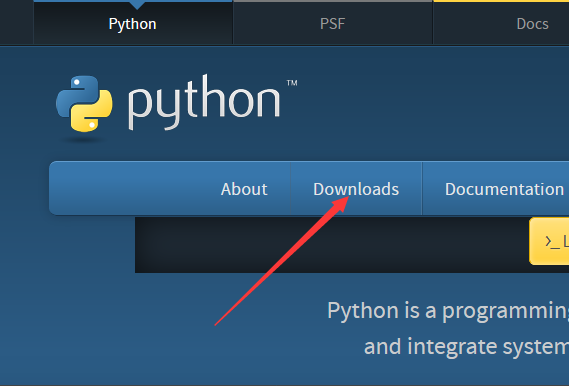
Hello,Everyone! Python是个好东西!好吧,以黎某人这寒碜的赞美之词,实在上不了台面,望见谅.那我们直接来上干货吧. 第一步:下载Python安装包https://www.python.org/ 1.进入Python官网,点击download 2.进入之后有两个安装包供选择(Python会根据你系统的位数智能选择,所以这里不用纠结你的电脑是32位的还是64位) 我的建议是下载Python3.0后面的版本,因为Python3在Python2的基础上,优化改进了一些代码格式.点击下
Mac 下 Flask 框架 workon命令找不到 ---- 最终解决方案(详解具体实现操作过程中遇到的坑)2018年08月17日 00:02:05Jasonmes阅读数:622 Mac 下 Flask 的 全网最详细搭建1.安装virtualenv和virtualenvwrapper sudo pip install virtualenv# 以下成功截图 sudo pip install virtualenvwrapper# 以下成功截图 创建存放虚拟环境的文件夹并切换到该文件夹下 mkdi
一.安装FastDFS 1-1:执行docker命令安装 # 安装tracker docker run -dti --network=host --name tracker -v /var/fdfs/tracker:/var/fdfs youkou1/fastdfs tracker # 安装storage docker run -dti --network=host --name storage -e TRACKER_SERVER=IP地址:22122 -v /var/fdfs/storage:
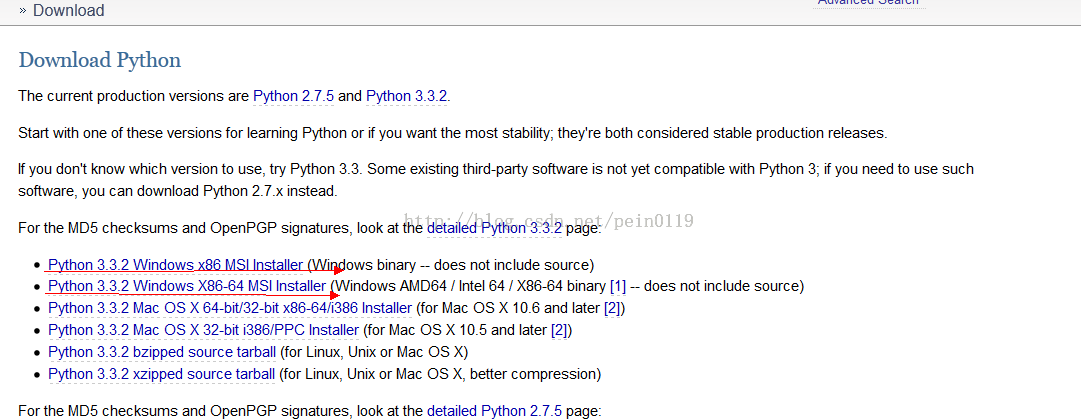
安装Python 1.下载适合系统版本的Python 先到网址(http://www.python.org/getit/)下载适合自己windows的python版本,32位win7下载 Python 3.3.2 Windows x86 MSI installer, 64位win7下载Python 3.3.2 Windows x86-64 MSI installer. (注:右击"计算机"-->"属性",会显示系统信息,如下图,显示我的win7为32位 ) 2
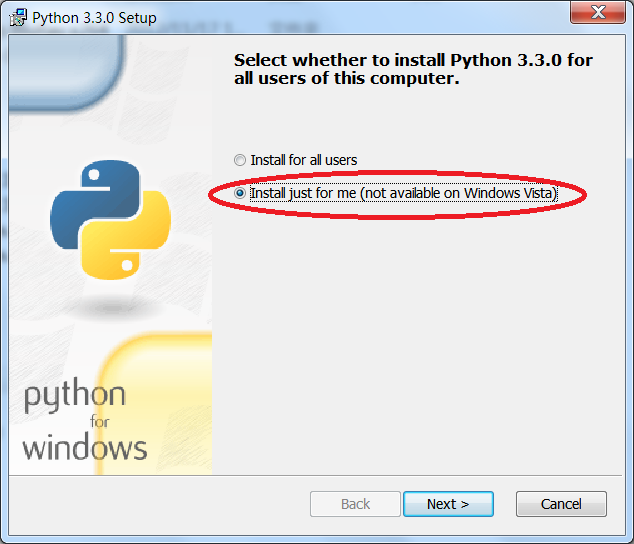
本文介绍了WinPE下安装Python的具体步骤,供大家参考,具体内容如下 一.下载Python Windows安装包,最新版本为3.3.0 下载地址:http://www.python.org/getit/ 二.在Windows系统中安装Python,如果是WinPE 64bit应安装Python 64bit. * 注意应选择"Install just for me", 其余一路点Next即可 三.解压WinPE启动镜像boot.wim dism.exe /mount-wim /Wi
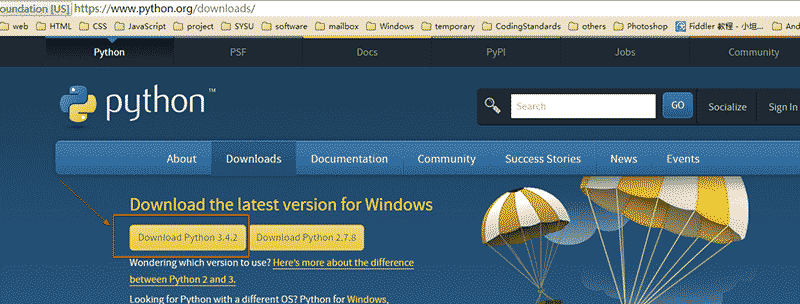
本文希望提供傻瓜式的教程,能够令读者成功安装Python和pip. 第一步,我们先来安装Python,博主选择的版本是最新的3.4.2版本.windows下面的Python安装一般是通过软件安装包安装而不是命令行,所以我们首先要在Python的官方主页上面下载最新的Python安装包.下载地址是:https://www.python.org/downloads/ 在下载完成之后,一直点击下一步就OK了.在安装完成之后,打开控制台,输入"Python",我们能够看到下面的效果: 原因很简




















 272
272











 被折叠的 条评论
为什么被折叠?
被折叠的 条评论
为什么被折叠?








